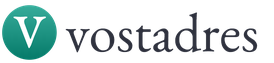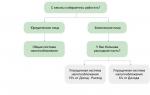Как оплатить реквизиты онлайн. Как же быть? В почтовом отделении
В наши дни услуга Сбербанк Онлайн позволяет совершать платежи за многие услуги. Функциональная база сайта распространяется, что позволяет в ближайшем будущем совершенно не думать о том, где можно совершить платежи. Для клиентов также создаются возможности для быстрого поиска необходимой организации. Ну что же делать если организации не оказалось в базе услуги Сбербанк Онлайн? На этот случай создатели предусмотрели платежи по реквизитам компании.
Оплатить садик через Сбербанк Онлайн по реквизитам
Для оплаты детского садика требуется сперва проверить его наличие в созданной базе, так как это может значительно облегчить процедуру оплаты и сэкономить время клиента. Если садика в приведенном перечне не оказалось, то на помощь придут банковские реквизиты организации, которые имеются на каждой квитанции.
На сайте есть специальное меню поиска, в которое можно ввести ИНН организации. Если результатов это не дало, то сразу же Сбербанк Онлайн предложит произвести оплату по реквизитам в специальном колонке.
Перейдя, по ней потребуется ввести платежные данные, а именно: номер банковского счета, ИНН и БИК банка. Далее, будет предложено выбрать счет списания. В Сбербанке Онлайн можно совершать оплату как с дебетовых , так и с кредитных карт. Некоторые компании запрашивают дополнительную информацию, в которой указывается назначение платежа.
После ввода всей информации от пользователя требуется внимательно проверить все введенные им данные. Зачастую в графе получатель высвечивается название организации, что уже свидетельствует о том, что ввели реквизиты правильно.
После всего происходит процесс оплаты с подтверждением, с помощью пароля.
Как оплатить Триколор ТВ через Сбербанк Онлайн по реквизитам
Услугу Триколор ТВ также можно оплатить с помощью реквизитов организации. Комиссия при оплате не взимается, что уже делает процесс оплаты через Сбербанк Онлайн более приятным. Для совершения оплаты требуется ввести реквизиты, после чего будет предложено выбрать «Пакет телеканалов» и ввести «Идентификатор приемника». После ввода данных клиент может выбрать карту списания. Для подтверждения оплаты требуется ввести пароль, который будет выслан по СМС.
После выполнения всех действий произойдет оплата и спишутся средства с банковской карты.
Как оплатить avon через Сбербанк Онлайн по реквизитам
Для оплаты AVON через Сбербанк Онлайн по реквизитам также не требуется много свободного времени. Во вкладке «Оплата платежа по реквизитам» требуется ввести ИНН, номер лицевого счета и БИК банка. Далее, клиент перейдет на другую страничку на которой требуется ввести лицевой счет в компании AVON. Здесь же необходимо выбрать карту оплаты. На следующей странице откроется меню проверки реквизитов компании, на котором клиент может убедиться что он ввел данные правильно. Затем происходит процесс подтверждения по СМС и списание оплаты.
Для экономии времени в будущем можно создать шаблоны платежей, который не потребуют ввода реквизитов. Шаблоны действуют и для мобильных версий услуги Сбербанк Онлайн.
Каждый месяц граждане сталкиваются с необходимостью оплаты различных квитанций. Некоторые из них имеют одинаковый размер, другие – разный, одни счета приходят каждый месяц, другие – лишь разово. Оплатить квитанцию можно разными способами. Но знать лучше все, чтобы можно было использовать наиболее удобный в той или иной ситуации.
Через банк
Раньше большинство плательщиков приходило в банк, чтобы отстоять очередь в кассу и провести платеж через нее. В настоящее время это далеко не самый распространенный способ оплаты, так как он уступил место множеству альтернативных вариантов, позволяющих экономить время. Но и сегодня остаются сторонники этого традиционного способа. А порой бывают ситуации, когда этот вариант является единственным. Поэтому, как и раньше, плательщики всегда могут им воспользоваться.
Пользователи виртуальной сети, скорее, предпочтут данный вариант оплаты какому-либо другому. Дело в том, что для этого не нужно никуда ходить. Вся операция выполняется в режиме онлайн в любое удобное для плательщика время. Практически все крупные банковские организации на официальном сайте предлагают своим клиентам услугу интернет-банкинга. Предоставляется доступ в личный кабинет держателя банковской карты, при помощи которого могут выполняться практически любые финансовые операции, в том числе, и оплата квитанций онлайн.
Самым крупным банком является Сбербанк. Его клиенты могут заходить в сервис Сбербанк Онлайн и оплачивать любые покупки, услуги или переводить деньги другим лицам. К примеру, оплата ЖКХ производится следующим образом.
- Авторизовавшись в сервисе, находят раздел «Платежи и переводы».

- Далее нужно найти организацию – поставщика услуг. Для этого удобно воспользоваться строкой поиска, где указывают название организации или ИНН.


- Далее следует ввести показания счетчиков и сумму, подлежащую оплате.


- Сверив правильность данных, остается нажать на кнопку «Оплатить».
- На привязанный номер телефона придет сообщение со специальным кодом, который следует указать в запрашиваемом поле, чтобы подтвердить совершение операции.
В почтовом отделении
Наряду с походом в банк, некоторые плательщики предпочитают вносить деньги на почте. Этот способ практически не отличается от уплаты квитанции в банковском отделении. Если поблизости есть почта, то можно сходить и туда. Но оплатить там возможно только наличными деньгами.
Другой современный способ, позволяющий избежать стояния в очередях, заключается в оплате через пункты самообслуживания. При этом может быть использован банкомат или терминал. Способ подойдет тем, кто не желает стоять в очередях, но не имеет доступа в интернет или не желает им пользоваться с целью выполнения данной операции. Алгоритм действий тогда будет следующим:
- Если автомат поддерживает и один, и другой способ совершения операции, то следует сначала выбрать способ оплаты – наличными или при помощи банковской карты. В первом случае нужно вставить карту и указать ПИН-код, а во втором – просто коснуться экрана.
- Затем следует выбрать организацию, или найти ее при помощи поиска, или выбрать способ оплаты по штрих-коду.


- Указав сумму, надо убедиться в том, что все данные верны, и продолжить операцию.


- После ее завершения автомат выдаст чек, который следует хранить до тех пор, пока деньги не прибудут по назначению, а в некоторых случаях, и после этого, в качестве доказательства осуществления платежа.
С помощью мобильного приложения
Важно! Помимо стандартного приложения для совершения операций клиентами, банки предлагают и специальные мобильные версии. Через них может быть осуществлена оплата аналогичным способом, как и через интернет-банкинг. А если имеется квитанция со штрих-кодом, то оплата станет еще проще.
Тогда, выполняя тот же алгоритм действий, что и при онлайн-оплате в стандартном личном кабинете клиента банка, при поиске организации нужно разрешить доступ специальной видеокамере считать информацию с квитанции. Когда она будет готова, следует провести штрих-код перед ней. В результате на экране высветится точный реквизит организации, куда необходимо внести платеж. Вместо вбивания полных сведений, остается их просто проверить, указать сумму, подлежащую оплате, и заплатить по реквизитам через интернет. Часто таким способом пользуются, чтобы оплатить налог, коммунальные услуги, штрафы ГИБДД и любые иные квитанции, где имеется соответствующий штрих-код.
Но, пожалуй, самым продвинутым способом на сегодняшний день, о котором пока не все знают, является использование услуги «Мобильный банк». Помимо прочих преимуществ, она доступна и тем пользователям, у которых нет выхода в интернет. В результате квитанцию нужно оплачивать не через интернет-банк, а посредством СМС.
Если плательщику необходимо ежемесячно оплачивать, к примеру, лицевой счет, детский сад, капремонт, газ и иные квитанции на одну и ту же сумму, в онлайн-сервисе банка можно настроить услугу «Автоплатеж». Тогда каждый месяц за несколько дней до предполагаемой даты оплаты будет приходить СМС о том, что в назначенный срок спишется соответствующая сумма.
Если никаких изменений не предвидится, то с карты просто снимется необходимая сумма. Но пользователь может изменить параметры, например, сумму или совсем отменить очередной платеж. Дополнительная комиссия за услугу не взимается. Необязательно также выставлять период оплаты – один месяц. Так, если необходимо выплачивать налог в одной и той же сумме, то можно указать и другой период.
В Сбербанк Онлайн не редко встречаются случаи, когда нет в списках нужного для Вас поставщика услуг. Нет нужной компании, но есть квитанция, которую надо оплатить. И время уже поджимает.
Оплата по произвольным реквизитам в Сбербанк Онлайн помогает решать такие проблемы с оплатой разных счетов и квитанций.
Рассмотрим один пример оплаты по произвольным реквизитам в онлайн банке. Перед нами лежит квитанция, по которой нужно оплатить услуги на капитальный ремонт жилья.
Входим в личный кабинет Сбербанк Онлайн. В верхнем меню выбираем Платежи и переводы . В самом низу разделов есть картинка в виде квитанции с надписью: «Не нашли подходящий раздел, но знаете реквизиты?» . Жмём по этой надписи, и тем самым переходим в раздел. Тут необходимо заполнить некоторые реквизиты получателя:
- Номер счёта;
- ИНН;
- БИК.
Все эти данные есть в верхней части квитанции. Также БИК можно выбрать из списка. Далее необходимо выбрать карту списания денежных средств. Такая оплата принимается только с карты. После заполнения этих реквизитов жмём по кнопке Продолжить .

В следующем окне откроются данные получателя , банк в который поступит платёж. И тут же необходимо выбрать тип операции. Бывают Платежи в бюджет и Платежи в пользу юридического лица. В нашем случае мы выбираем платежи в пользу юридического лица. Жмём зелёную кнопку Продолжить .
Получатель, банк получателя мы уже заполнили. Остаётся заполнить остальные детали платежа:
- наименования получателя;
- назначение перевода;
- адрес плательщика;
- контактный телефон;
- сумма платежа.
Эти данные также есть в квитанции с реквизитами. После заполнения жмём Продолжить.
И в подтверждения исполнения платежа появляется статус платежа: исполнен и фиолетовый штамп с надписью Исполнено.

При желании есть возможность в любое время распечатать квитанцию об оплате. В личном меню есть История операций в Сбербанк Онлайн. Там можно выбрать любой платёж и при желании распечатать чек оплаты.
Комиссия в данном случае составила 1%. В отделение банка или в Почту России для оплаты квитанции идти не пришлось.
Чем удобен интернет банк? Задайте этот вопрос любому пользователю Сбербанк онлайн, и в числе самых популярных ответов обязательно прозвучит возможность сделать коммунальные платежи не выходя из дома. И правда, давно ли кануло в Лету то время, когда нам ежемесячно приходилось тратить часы в очередях, пытаясь вовремя «заплатить за квартиру»? Теперь, получив платёжку, мы не спешим в банк или на почту, а садимся к компьютеру. Так что же нужно сделать, чтобы оплатить квитанцию онлайн?
Как оплатить ЖКХ через интернет

Переходим на вкладку «Платежи и переводы», видим перед собой список категорий для оплаты, среди которых необходимо выбрать нужную.

В нашем примере - среди поставщиков электроэнергии в городе Москве.

На открывшейся странице надо указать лицевой счет и сумму оплаты - эти сведения есть в присланной вам квитанции.


На экране появятся сведения об успешно проведенном платеже и кнопка печати чека.

При необходимости подтвердить факт оплаты в дальнейшем стоит распечатать чек. Также реквизиты можно сохранить в шаблоне на случай будущей оплаты в пользу той же организации или и вовсе настроить автоплатёж для автоматического перевода нужной суммы данной организации.
Так мы разобрались, как можно оплатить квитанцию за коммунальные услуги через Сбербанк онлайн.
Как создать и сохранить шаблон платежа
Шаблон платежа пригодится вам, если вы регулярно совершаете платежи по одним и тем же реквизитам. Он позволит не повторять их ввод каждый раз, что здорово экономит время. Однако вы сами решаете, когда и какую сумму платить с использованием шаблона. Шаблон может пригодиться не только при оплате квитанций, но и для периодической финансовой помощи родственникам или благотворительной организации.

Выберете функцию создания шаблона платежа.

Перед вами откроется форма настройки с полями. Здесь нужно название шаблона, по которому вы легко сможете отличить его от других.

На странице есть список категорий, из которых нужно выбрать нужную, чтобы открылась форма поиска получателя платежа по названию, ИНН или расчетному счету. После введения необходимой информации следует сохранить шаблон. Проверив заполнение всех полей платёжки и убедившись, что всё введено верно, подтвердите операцию пришедшим в текстовом сообщении на телефон паролем.

Не надо пугаться, увидев статус «Не подтвержден в контактном центре». Подтверждение в call-центре требуется только шаблонам, используемым для платежей на сумму свыше установленного банком лимита.
Как настроить автоплатёж
Если вам приходится платить на одни и те же реквизиты ежемесячно, вы можете доверить совершение этого действия Сбербанку, настроив автоплатёж. С ним не придётся волноваться, что вы забыли заплатить, скажем, за интернет и его вот-вот отключат. Не придётся вспоминать, что и когда и сколько вы должны оплатить. Исключив нестабильный человеческий фактор, вы будете уверены в том, что все необходимые платежи пройдут вовремя и правильно. Услуга работает даже, если сумма платежа меняется каждый месяц!
Итак, как же настроить автоплатёж в Сберонлайне? Войдите в личный кабинет.

Перейдите на вкладку «Мои автоплатежи», выберите «Подключить автоплатёж».

Здесь также, как при создании шаблона, нужно выбрать услугу и ее поставщика.

Дальше либо сработает автоподстановка, либо вам придется вручную выбрать карту или счет списания и реквизиты получателя. Укажите дату совершения платежа и выберете сумму списания - фиксированную либо по наличию задолженности, но не превышающую максимальной суммы, заданной вами в настройках.

Создание автоплатежа надо подтвердить смс-паролем. Уведомит об успешном подключении услуги банк вас тоже по смс.
За сутки до совершения платежа вам придет смс с уведомлением о предстоящем переводе по автоплатежу.
Если средств на карте не хватает, вам будет предложено повторить попытку спустя три дня, потом, если попытка неудачна - ещё через три дня, и так, пока автоплатёж не будет совершен.
Когда настройка перестанет быть актуальной, вы сможете быстро изменить или отключить этот автоплатёж по смс или в личном кабинете на сайте.
И еще одно преимущество совершения платежей в Сбербанк онлайн. Если вам требуется чек для предъявления в контролирующие инстанции, его можно распечатать нажатием одной кнопки прямо после совершенного платежа или спустя какое-то время после него.
Как видите, совершать ежемесячные платежи через Сбербанк онлайн удобно и выгодно. Вы экономите время и силы, что бесценно в наше непростое время.
Ежемесячно приходят квитанции на оплату услуг, предоставляемых разными организациями. Погашать задолженности следует в установленные сроки. Если вы вовремя не внесли плату, то с вас могут снять пеню за несвоевременную оплату.
Существуют множество мест, где можно оплатить квитанции наиболее удобным способом. Вносить платежи можно несколькими способами:
- через отделение Сбербанка;
- через терминал самообслуживания;
- через банкомат;
- через интернет.
Отделение Сбербанка
Для того, чтобы оплатить квитанции через Сбербанк необходимо следовать инструкции:
- Найти ближайшее отделение Сбербанка.
- Подойти к свободному окошку и передать операционисту квитанцию и необходимую сумму для оплаты.
- Операционист должен вернуть оплаченную квитанцию и выдать чек, а также сдачу, если таковая имеется.
Терминал самообслуживания сбербанка
Если вы находитесь в другом городе или у вас нет возможности обратиться в банк, оплатить квитанцию можно через терминал самообслуживания в сбербанке:
- В меню выбираем «Оплата услуг», а после этого «Коммунальные платежи».
- Подносим квитанцию с штрих-кодом к считающему устройству и все данные заполняются автоматически. Можно также заполнить все поля самостоятельно: внести код услуги, который указан на квитанции, и все дополнительные данные.
- Указываем нужную сумму и производим оплату. Не забываем взять чек об оплате.
Банкомат Сбербанка
Если вам больше подходят безналичные расчеты, можно воспользоваться оплатой услуг через банкомат, но в данном случае у вас обязательно должна быть карта Сбербанка:
- Сначала следует вставить карту в банкомат и ввести пин-код. Нажав «Далее» вы попадете в основное меню.
- Необходимо выбрать «Оплата услуг», а после этого «Коммунальные платежи».
- Далее следует ввести номер квитанции (код плательщика, который находится на квитанции).
- Программа может запросить подтверждение кода плательщика, поэтому его необходимо ввести еще раз.
- Затем необходимо ввести месяц оплаты цифрами и полную сумму.
- После того, как оплата пройдет, необходимо выйти из системы и взять чек.
Интернет
Если вы хотите оплачивать квитанции не выходя из дома, можете воспользоваться интернет-банком. Для этого необходимо оформить карту Сбербанка и подключить услугу «Мобильный банк». Кроме того, в ходе работы понадобится Идентификатор пользователя и пароль, которые можно получить с помощью телефона или банкомата (чек с банкомата необходимо сохранить). После того, как все регистрационные моменты будут пройдены, вы сможете оплатить квитанции через интернет. Для этого необходимо следовать инструкции:
- Заходим на официальную страницу банка и вводим регистрационные данные: идентификатор и пароль.
- Выбираем из списка карту, с которой будем производить оплату (если у вас есть несколько карт).
- Выбираем «Платежи и переводы», а затем «Все переводы и платежи».
- Затем следует перейти во вкладку «Оплата по реквизитам или квитанции».
- Заполняем электронную квитанцию (все данные указаны в вашей квитанции):
- номер счета;
- ИНН организации;
- БИК (также указывается на квитанции);
- счет списания. После этого нажимаем «Продолжить».
- адрес;
- назначение платежа.